Zmiana punktu widzenia w programie Photoshop jest niezwykle przydatną techniką, która może pomóc Ci w innowacyjnym kreowaniu obrazów. W tym samouczku krok po kroku nauczysz się, w jaki sposób łatwo i skutecznie dostosować perspektywę obiektów na swoich zdjęciach. Bez względu na to, czy chcesz edytować samochód, skrzynię czy inne obiekty, ten poradnik zapewni Ci niezbędne narzędzia do osiągnięcia imponujących rezultatów.
Najważniejsze wnioski
- Aby zmienić perspektywę obiektu, zaleca się najpierw konwertowanie obiektu na obiekt typu Smart.
- Wycinanie obiektów poprawia jakość dostosowania perspektywy.
- Użycie funkcji „deformacja perspektywiczna” w programie Photoshop jest kluczowe dla precyzyjnego wykonania.
- Różne narzędzia, takie jak lasso czy zaznaczanie szybkie, mogą wspomóc w dostosowaniu.
Instrukcja krok po kroku
Rozpocznij od otwarcia programu Photoshop i załadowania obrazu. Jeśli masz na przykład zdjęcie samochodu i skrzyni, jesteś gotowy do zmiany perspektywy. Upewnij się, że spełniasz określone wymagania przed rozpoczęciem dostosowań.
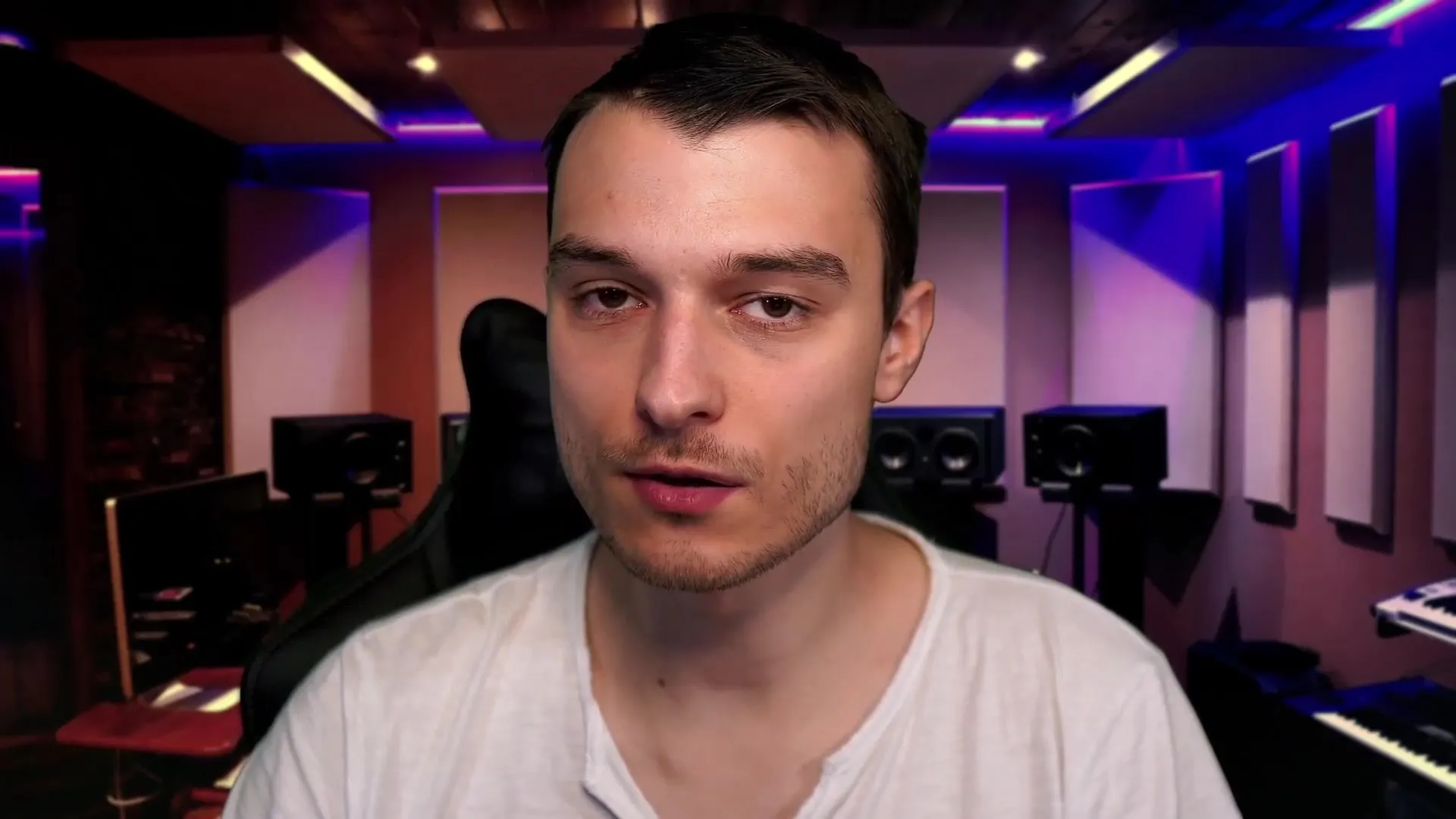
Najpierw upewnij się, że obiekt, nad którym chcesz pracować, został skonwertowany na obiekt typu Smart. Możesz to zrobić, klikając prawym przyciskiem myszy na obiekt i wybierając odpowiednią opcję. Dzięki temu będziesz mógł pracować w sposób nieinwazyjny, czyli zawsze możesz wrócić do oryginalnego obrazu.

Jeśli pracujesz nad obrazem, gdzie tło jest rozpraszające lub nie pasuje do docelowego obrazu, zaleca się wyeksponowanie obiektu. W przypadku skrzyni można wykorzystać narzędzie zaznaczania szybkiego lub inne narzędzia zaznaczania, aby odseparować obiekt od tła.

Po odseparowaniu obiektu ponownie skonwertuj warstwę na obiekt typu Smart, aby zapewnić niestandardowy charakter zmian. Następnie przejdź do menu „Edycja” i wybierz „Deformacja perspektywiczna”. Tutaj możesz pociągnąć kwadrat wokół obiektu, aby rozpocząć dostosowywanie perspektywy.
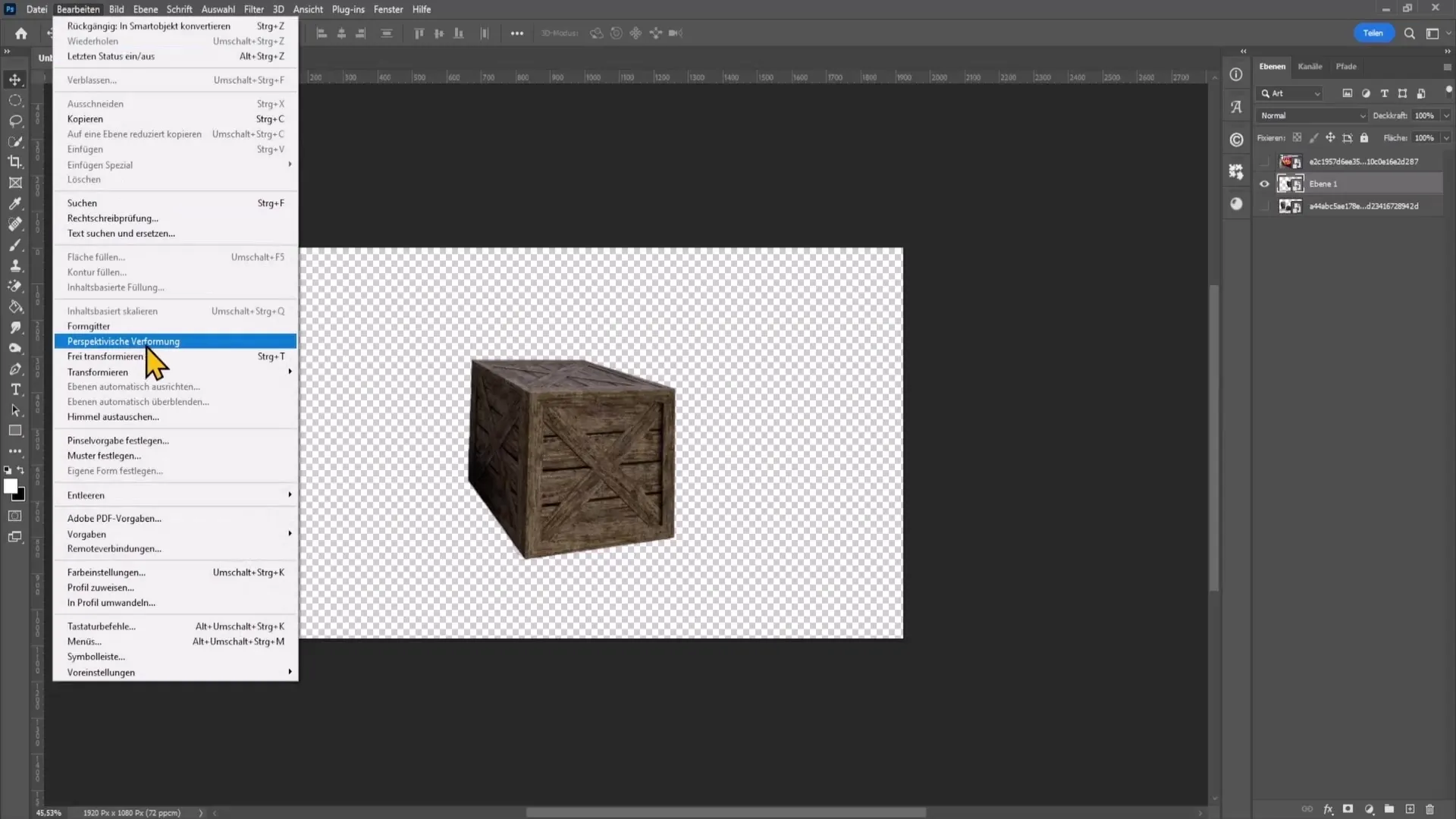
Teraz nadszedł czas, aby pracować z rogami kwadratu. Możesz przesuwać punkty tak, aby dopasowywały się do rogów obiektu. Wykorzystanie linii pomocniczych może pomóc w precyzyjnym ustawieniu orientacji.
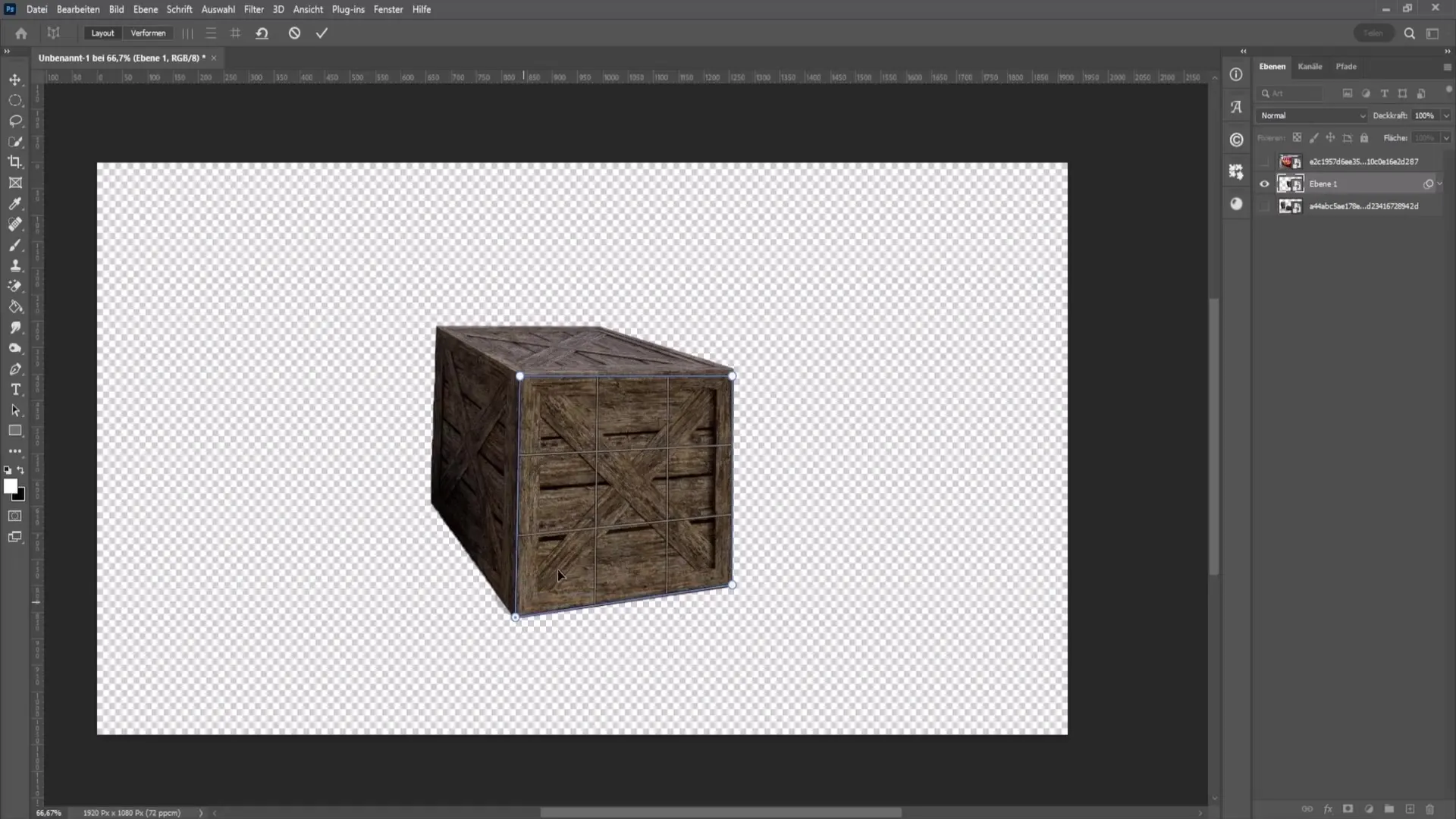
Po utworzeniu kwadratu, dostosuj go również dla górnej i lewej strony obiektu. Upewnij się, że rogi ładnie się dopasowują, w przeciwnym razie obraz może wydawać się zniekształcony. Po zakończeniu górnej strony, możesz dostosować rogi lewej strony.

Aby teraz zmienić perspektywę, wybierz opcję „Kształty” w lewym górnym rogu. Tutaj masz możliwość dalszego dopracowania perspektywy, przemieszczając punkty na linii nad obrazem. Naciśnij klawisz Shift, aby przemieszczać punkty zarówno w górę, jak i w dół jednocześnie, jeśli chcesz zmienić szerokość skrzyni.
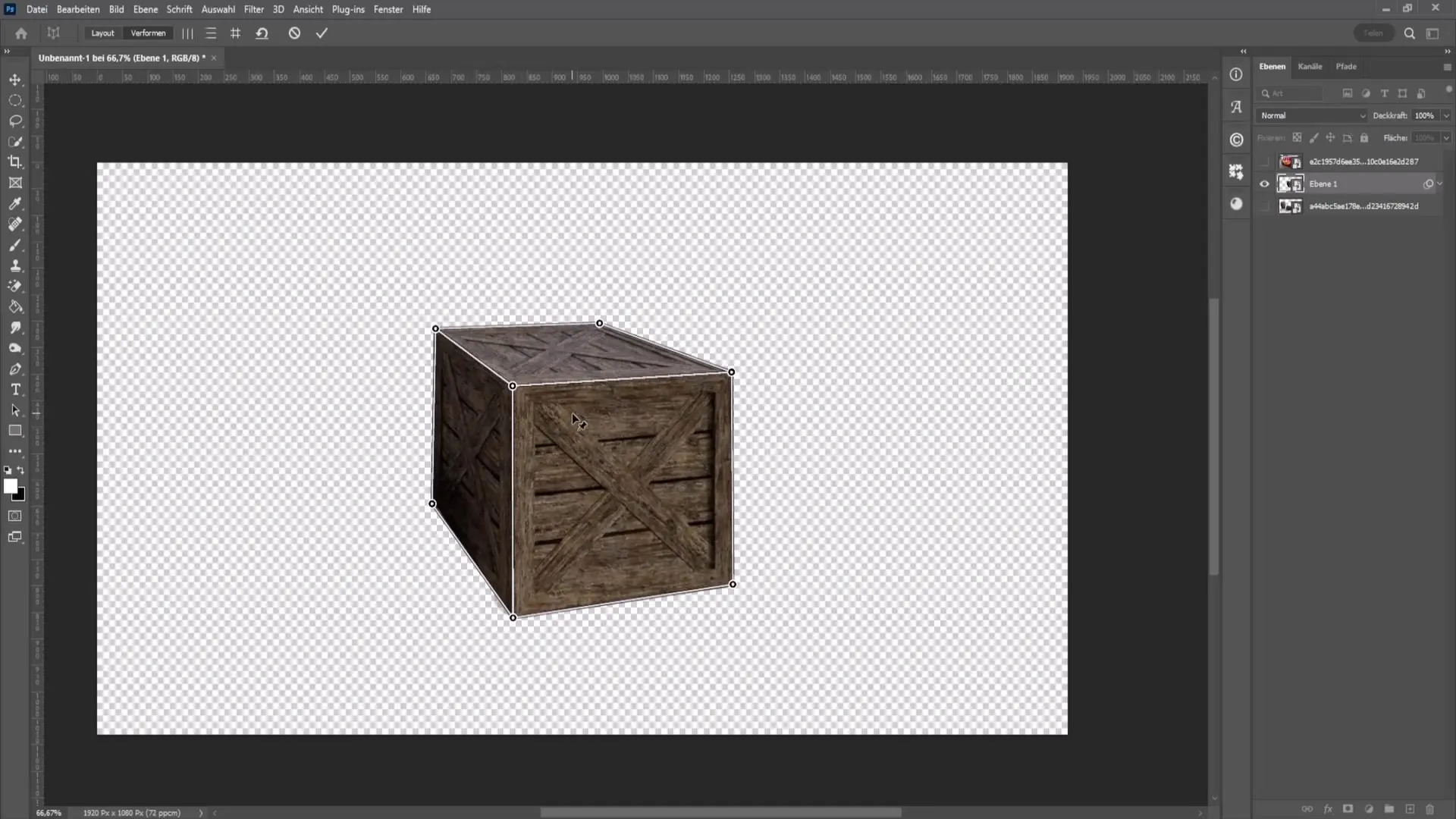
Jeśli jesteś zadowolony z dokonanych dostosowań, potwierdź zmiany, naciskając klawisz Enter. Porównanie przed i po po prawej stronie może pomóc Ci obserwować postępy.
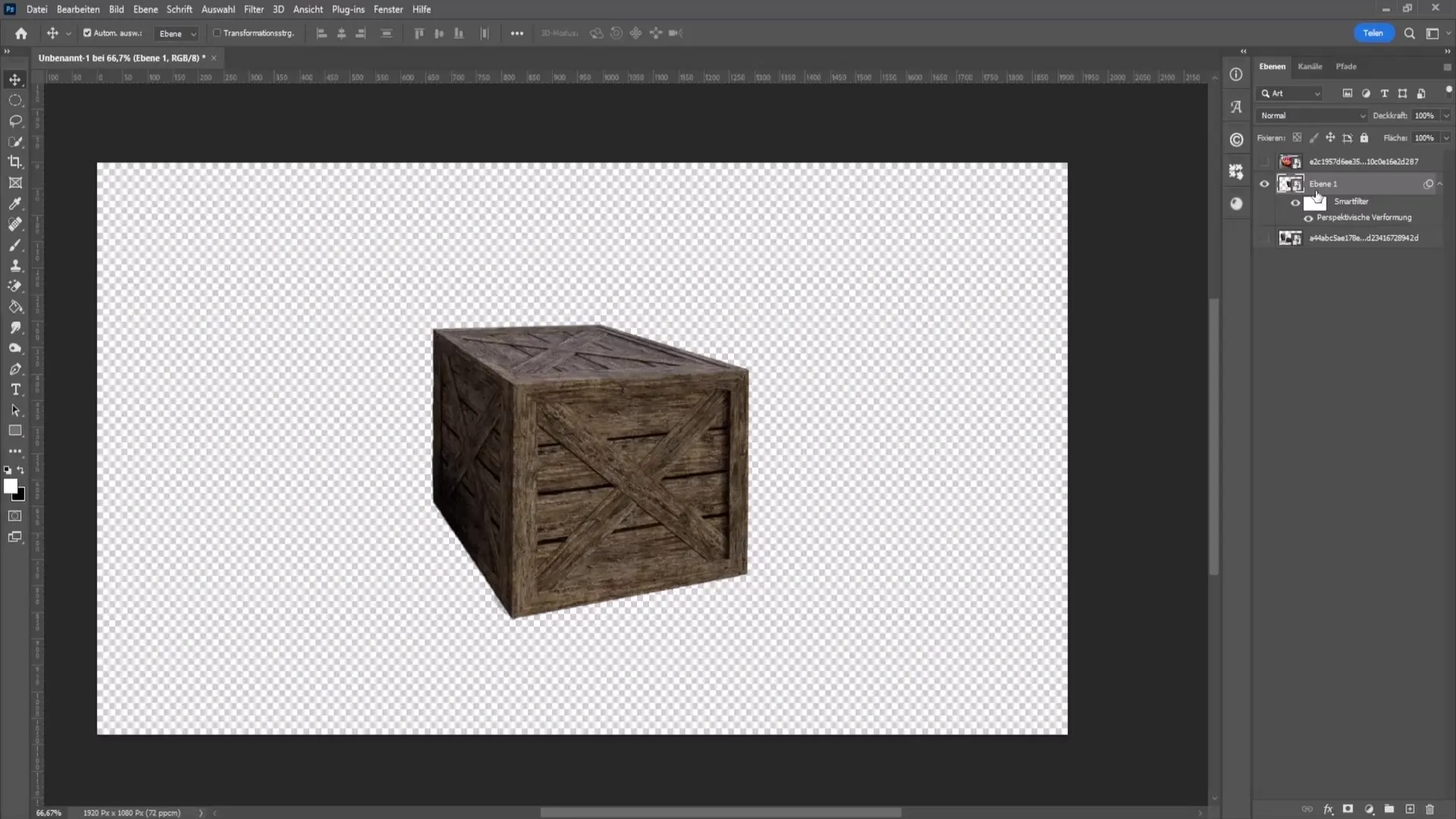
Dla samochodu możesz przejść podobny proces. Upewnij się, że nie pracujesz wokół samochodu, ale otocz go kwadratem, a następnie dopasuj go do konturów samochodu.
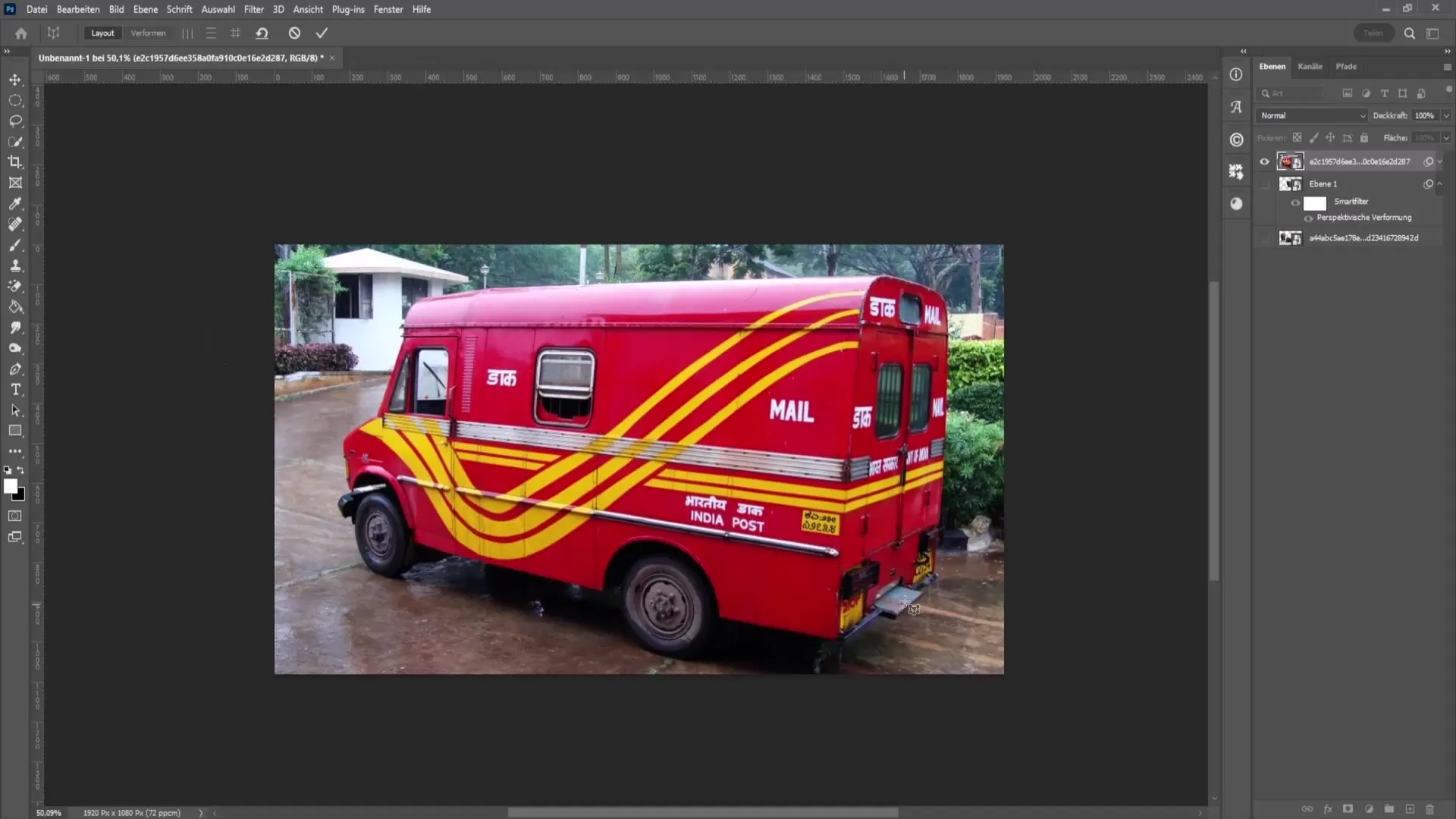
Po zakończeniu procesu deformacji tutaj, możesz dalej dostosować perspektywę. Powtórz podobne kroki jak w przypadku skrzynki: zacznij od opcji „Kształty” i dostosuj punkty odpowiednio.
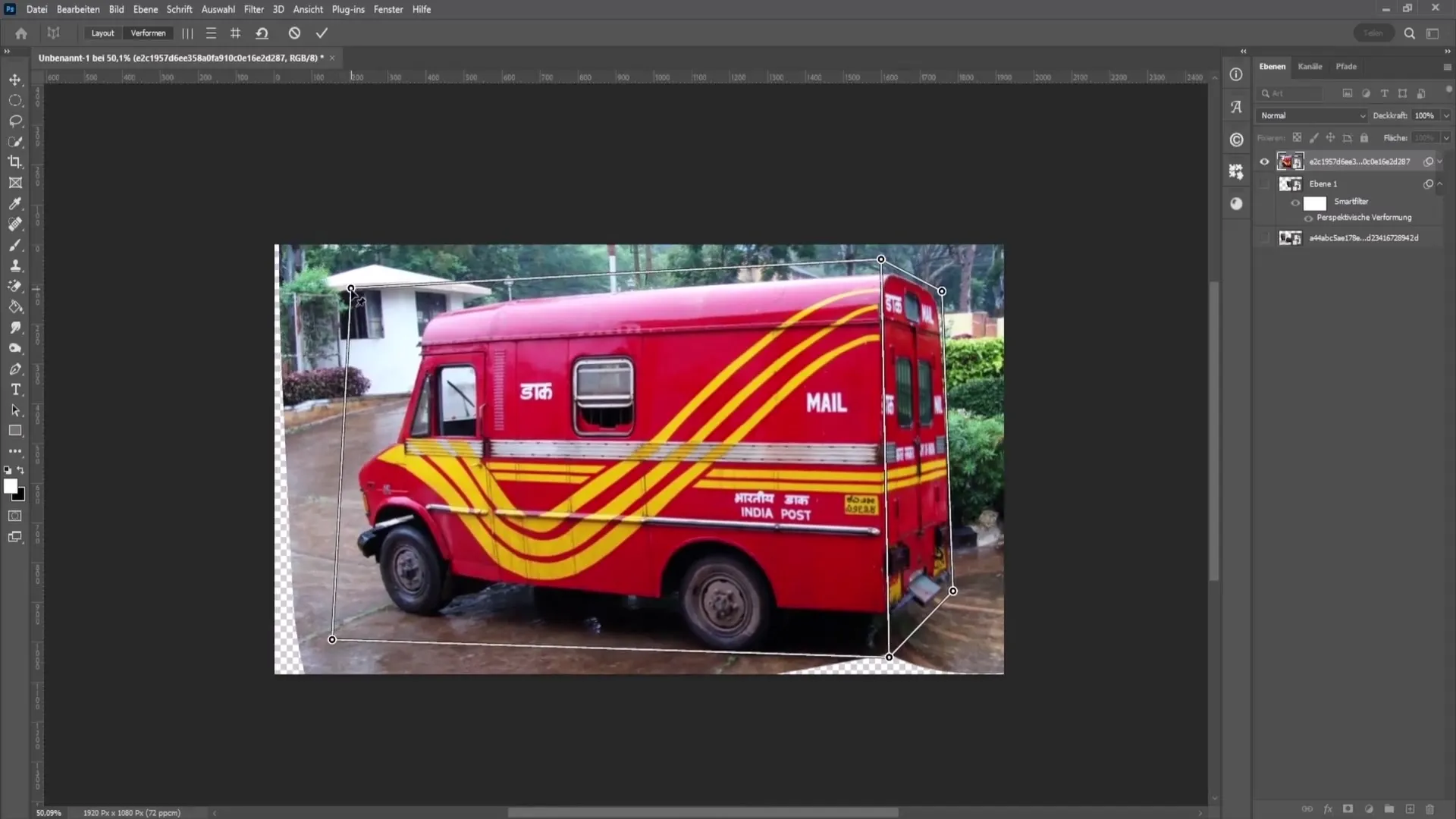
Aby usunąć niepożądane puste obszary, które pojawiają się podczas deformacji, możesz skorzystać z narzędzia wykadrowania. Alternatywnie możesz także użyć narzędzia Lasso do zaznaczenia pustych obszarów, utworzyć nową warstwę, a następnie zastosować "Uzupełnienie z treści" w celu wypełnienia tych obszarów.
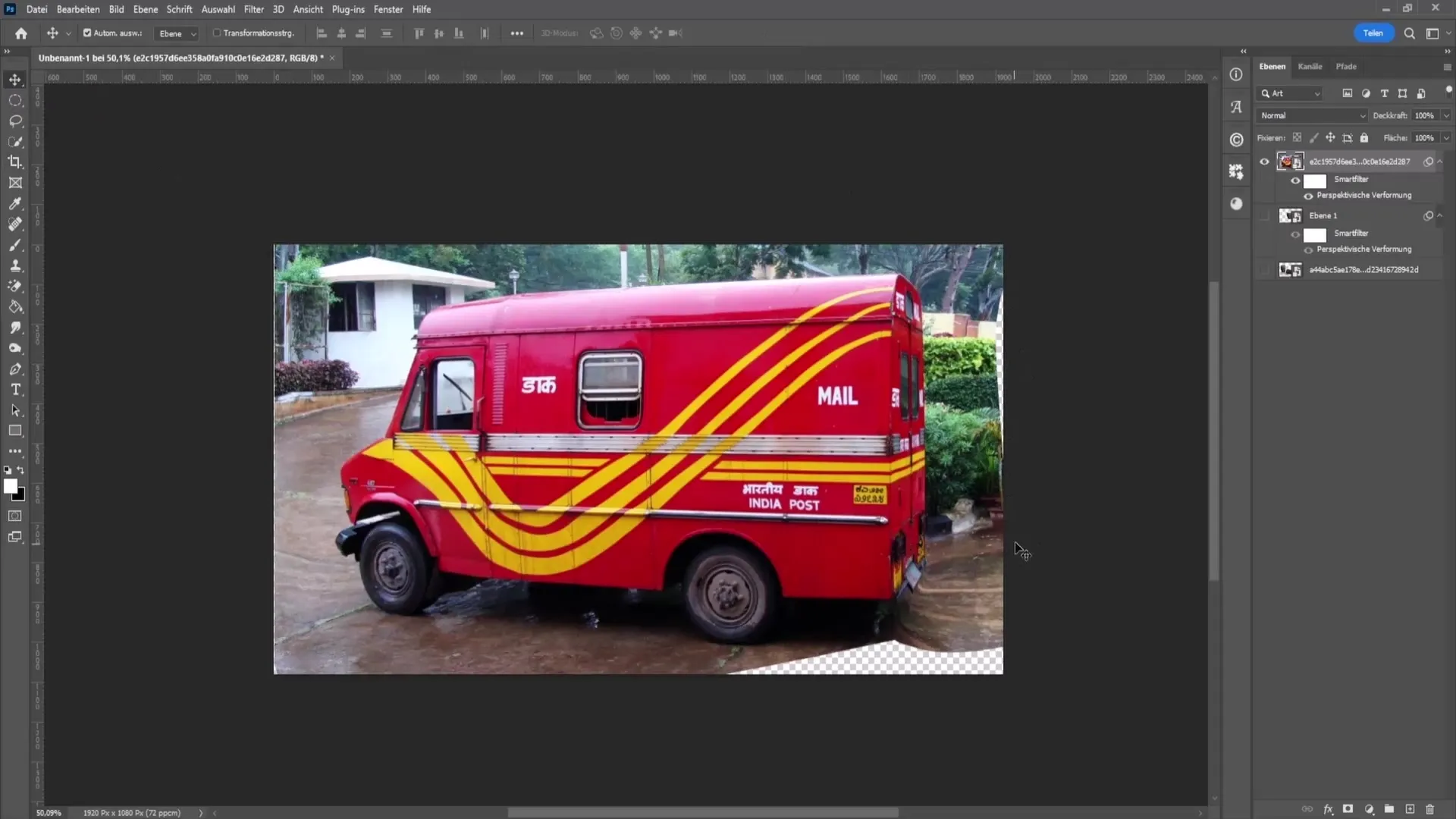
Jeśli to konieczne, możesz dopracować wypełnienia za pomocą pędzla do naprawy lub stempla kopiącego, aby uzyskać czysty i profesjonalny efekt.
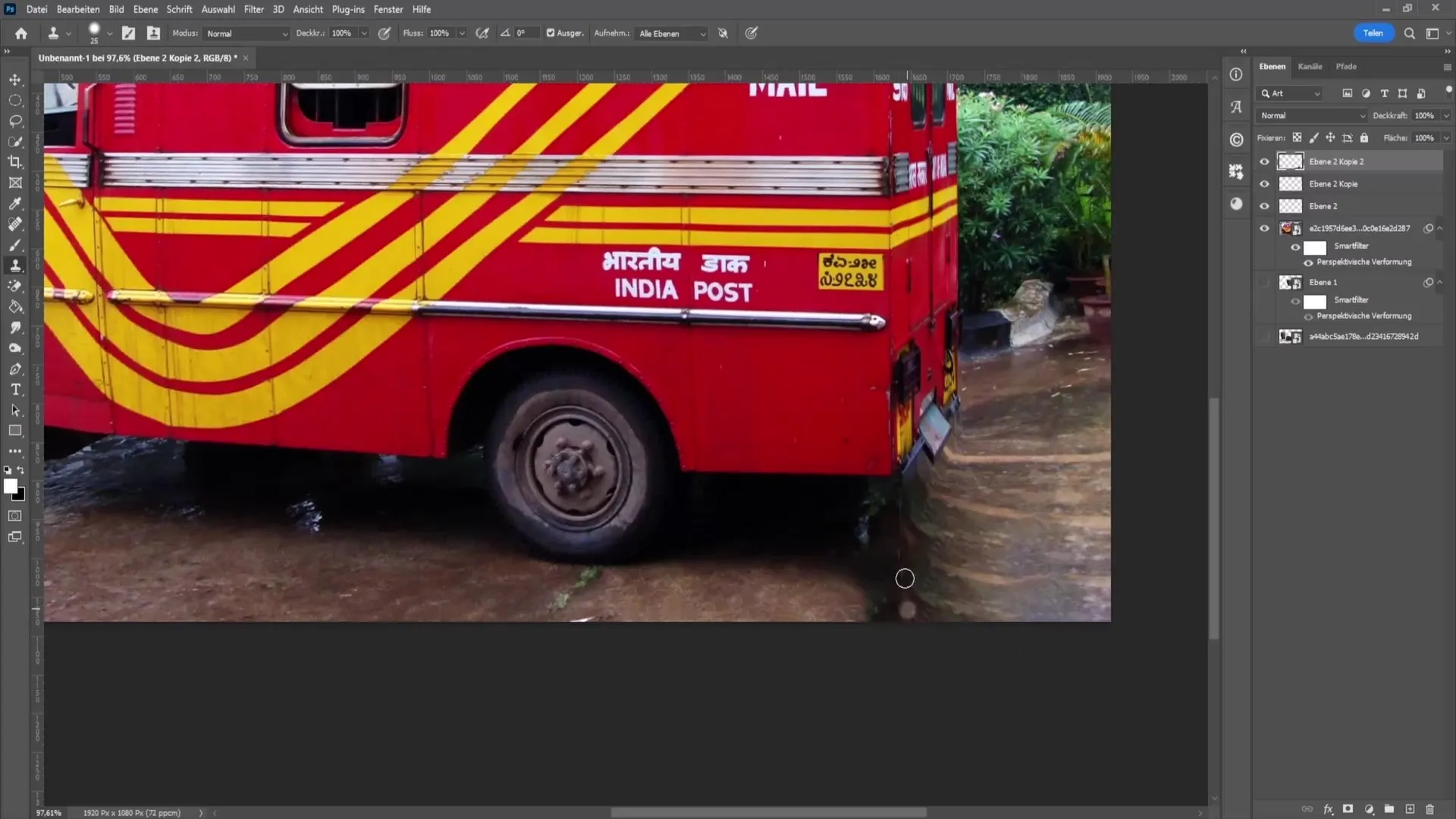
Podsumowanie
W tym samouczku nauczyłeś się, jak dostosować perspektywę obrazów za pomocą Photoshopa. Dowiedziałeś się, że ważne jest pracować ze smartobiektami, wycinając obiekty i celowo wykorzystując deformację perspektywiczną. Dzięki odpowiednich narzędziom i technikom jesteś dobrze przygotowany do indywidualnego projektowania swoich zdjęć.
Najczęściej zadawane pytania
Jak przekonwertować obiekt na smartobiekt?Kliknij prawym przyciskiem myszy na warstwę i wybierz „Konwertuj na smartobiekt”.
Dlaczego należy wyróżnić obiekty?Wyróżnienie pomaga skoncentrować się na głównym obiekcie i usunąć niepożądane tła.
Co zrobić, jeśli nie jestem zadowolony z perspektywy?Możesz w każdej chwili zresetować transformację, wybierając „Edycja” > „Cofnij” albo ponownie edytując smartobiekt.
Czy mogę zmieniać przezroczystość obiektu w Photoshopie?Tak, można to zrobić poprzez ustawienia warstwy lub dodanie efektów do warstwy.
Jak działa uzupełnianie z treści?Wybierz obszar do wypełnienia, kliknij prawym przyciskiem myszy i wybierz "Uzupełnij z treści".


